Terkadang, Anda mungkin ingin mengubah model atau Jelajah sumber pada Look atau dasbor. Misalnya, Anda memiliki Tampilan atau dasbor yang didasarkan pada LookML dari model A. Anda juga memiliki model kedua — model B. Anda ingin mengubah referensi model Look atau dasbor menjadi model B, bukan model A. Halaman ini membahas cara mengubah model sumber atau Jelajah untuk Look atau dasbor.
Ada beberapa solusi, bergantung pada kasus penggunaan:
- Untuk satu Tampilan:
- Untuk satu atau beberapa dasbor, buat salinan LookML.
- Untuk beberapa Tampilan atau dasbor:
Mengedit URL yang diperluas untuk Tampilan
Untuk Tampilan satu kali, Anda dapat menggunakan URL yang diperluas dari Jelajah yang mendasari Tampilan untuk mengubah nama model di URL.
- Dari Tampilan, pilih link Jelajahi dari Sini untuk membuka kueri Tampilan di Jelajahi.
- Pilih Bagikan dari menu roda gigi Jelajahi untuk membuka menu Bagikan URL.
- Salin URL dari opsi URL yang Diperluas.
-
Ubah nama model di URL yang diperluas. Nama model muncul tepat setelah nama instance dan bagian
/exploredari URL. URL memiliki format berikut:https://instance_name.looker.com/explore/MODEL_NAME/EXPLORE_NAME?fields=...Dalam contoh ini, nama model adalahlauren_ecommerce: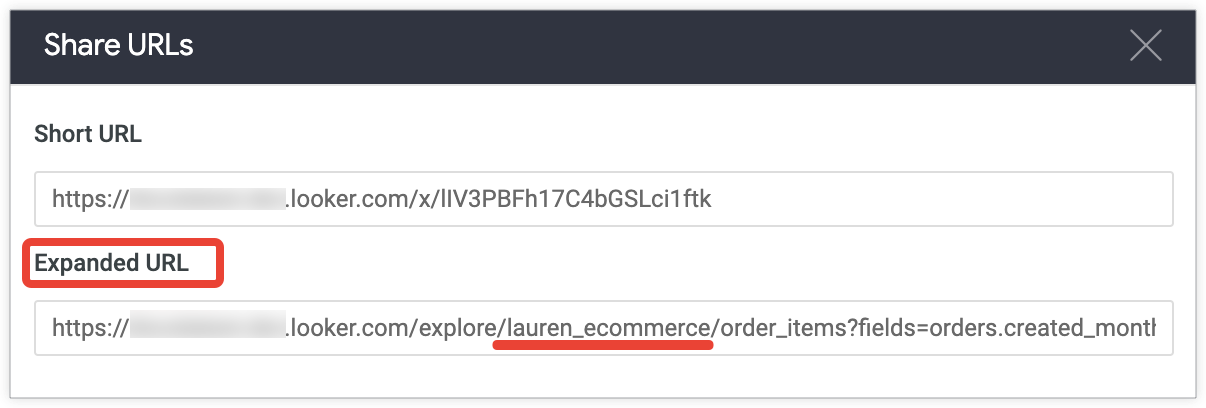
- Tempel URL Jelajah baru di browser untuk memverifikasi bahwa URL tersebut berfungsi dengan nama model yang diperbarui.
- Simpan Eksplorasi sebagai Tampilan baru, atau ganti Tampilan yang ada.
Menutupi Tampilan dengan Tampilan lain
Anda dapat menimpa Tampilan dengan Tampilan lain yang didasarkan pada model atau Jelajah yang dipilih.
- Buat Jelajah yang didasarkan pada model atau Jelajah yang dipilih.
- Simpan Jelajah sebagai Tampilan dengan nama yang sama di folder yang sama dengan Tampilan yang ada, yang akan menimpa Tampilan yang ada.
Membuat salinan dasbor LookML
Anda dapat mengonversi satu atau beberapa dasbor ke dasbor LookML dan memperbarui model dasbor di LookML:
- Untuk setiap dasbor, buat salinan LookML dasbor dan simpan di project LookML Anda. (Jika dasbor Anda sudah berupa dasbor LookML, Anda dapat melewati langkah ini.)
-
Dalam project LookML, gunakan fungsi penelusuran dan penggantian IDE Looker untuk menemukan instance
model:, lalu perbarui nilainya ke nama model yang berbeda. - Anda dapat membiarkan dasbor yang diperbarui sebagai dasbor LookML, atau Anda dapat mengonversinya menjadi dasbor yang ditentukan pengguna.
Menggunakan Looker API
Anda dapat menggunakan Looker API untuk memperbarui model untuk beberapa dasbor:
-
Gunakan endpoint API
dashboard_elementsuntuk mendapatkan semua elemen dasbor. Respons akan memberikan ID kueri. -
Jika salah satu kartu dasbor adalah
kartu tertaut Tampilan,
gunakan endpoint
looksuntuk menemukan ID kueri Tampilan yang mendasarinya. -
Untuk setiap ID kueri:
-
Panggil endpoint
queryuntuk mendapatkan isi respons kueri. -
Salin isi respons
query. -
Perbarui nilai kunci
modelke model baru Anda. -
Gunakan endpoint
create_queryuntuk membuat kueri baru, dengan meneruskan isi yang diedit.
-
Panggil endpoint
-
Untuk dasbor, ubah ID kueri untuk setiap elemen menggunakan endpoint
update_dashboard_element, dengan meneruskan isi yang diedit.
Menggunakan Validator Konten Looker
Pemvalidasi Konten adalah alat yang memeriksa error pada Tampilan dan dasbor, dan juga memiliki fitur Temukan & Ganti di Semua Konten, yang dapat Anda gunakan untuk mengubah model yang mendasarinya atau Jelajahi untuk semua Tampilan atau kartu dasbor.
Fitur Temukan & Ganti di Semua Konten mengubah semua Tampilan dan dasbor di instance Looker. Untuk menerapkan perubahan hanya pada beberapa Tampilan atau kartu dasbor, Anda dapat membuat perubahan yang menyebabkan gangguan, seperti yang dijelaskan dalam langkah-langkah berikut.
Jika tidak ingin mengubah model atau referensi Jelajah untuk semua konten di seluruh instance, tetapi ingin mengubah referensi untuk lebih dari satu kartu Look atau dasbor sekaligus, Anda dapat menggunakan Validator Konten untuk mengganti referensi untuk beberapa kartu Look atau dasbor sekaligus:
- Aktifkan Mode Pengembangan untuk memastikan tidak ada pengguna yang terpengaruh oleh perubahan yang dilakukan pada langkah-langkah berikut.
-
Sengaja "rusak" model yang ada dengan mengganti nama file model di IDE Looker menjadi nama lain yang Anda tahu tidak ada, seperti
zzz. Tindakan ini akan menyebabkan setiap Tampilan dan dasbor yang menggunakan model asli rusak. - Pilih Content Validator di menu Develop untuk membuka Content Validator.
- Pilih Validasi untuk menjalankan Validator Konten.
- Pada hasil Content Validator, pilih tombol Content untuk mengelompokkan hasil menurut konten.
- Temukan kartu Dasbor atau Look yang referensi modelnya ingin Anda ubah.
- Pilih tombol Ganti untuk setiap Tampilan atau dasbor untuk mengganti nama model yang "rusak" dengan nama model baru yang ingin Anda gunakan.
- Pastikan Kartu tampilan atau dasbor berfungsi seperti yang diharapkan setelah mengarah ke model baru.
- Terakhir, kembali ke project Anda dan ganti nama file model di IDE Looker kembali ke namanya yang asli, lalu jalankan Validator Konten lagi untuk memverifikasi bahwa semua error validasi telah dihapus.

